笔记本电脑设置wifi.本文教您怎样用笔记本电脑设置wifi
怎么用笔记本电脑开wifi热点。这个问题就热门了,因为小伙伴都是因为连接不了附近的wifi而选择用电脑开热点的。所以小编的作用就在此刻体现了,接下来小编就来告诉你们怎么用笔记本电脑设置wifi。
其实小编在上大学的时候,就经常在宿舍用电脑开wifi给自己的手机连接使用。所以今天要说的这个关于怎么用笔记本电脑设置wifi热点,实在是太对小编的胃口了。那么下面我就来给你们说说怎么在笔记本电脑上设置wifi热点吧。
首先,点“开始”菜单,然后按顺序点开“所有程序”,“附件”,在找到“命令提示符”之后,右键点击“以管理员身份运行”。
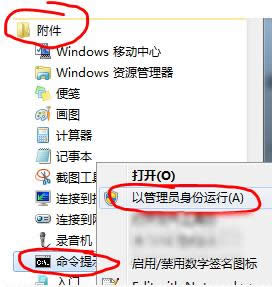
电脑设wifi图解详情-1
然后在“命令提示符”里输入“netsh wlan set hostednetwork mode=allow ssid=Test key=0123456789”,再敲击回车键。
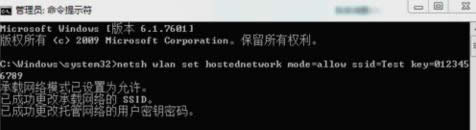
电脑设wifi图解详情-2
接下来,打“开网络和共享中心”,再点左侧的“更改适配器设置”。
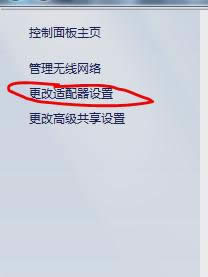
电脑设wifi图解详情-3
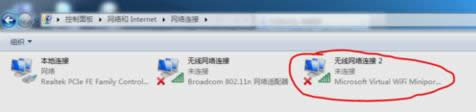
设置wifi图解详情-4
然后在桌面上找到“本地连接”上再右键单击,点“属性”。
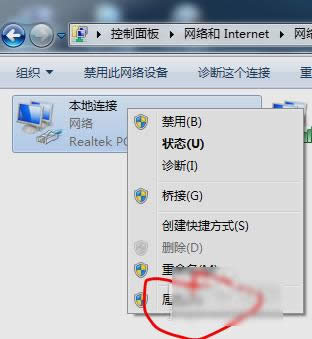
电脑设wifi图解详情-5
然后再点“共享”那一栏,然后在第一个选项上打钩,再在下面的“家庭网络连接”设置成“无线网络连接2”,然后再点确定。
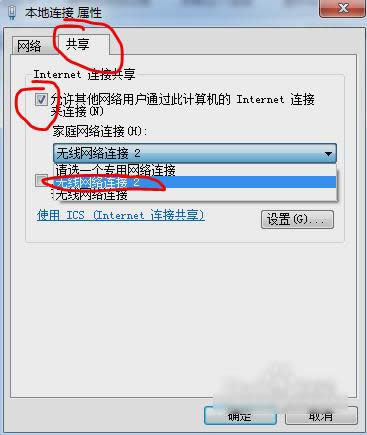
设wifi图解详情-6
然后同样在命令提示符里输入“netsh wlan start hostednetwork”,在敲击回车。
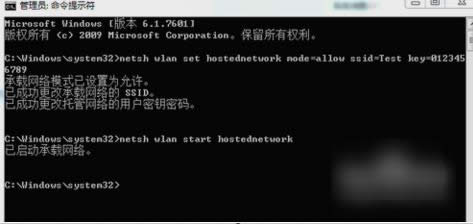
设wifi图解详情-7
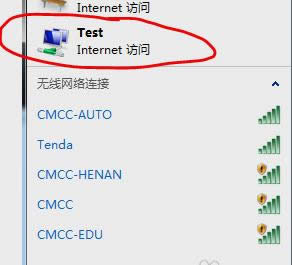
电脑设wifi图解详情-8
最后再在命令提示符里输入“netsh wlan stop hostednetwork”,再点回车,就会关闭wifi热点。
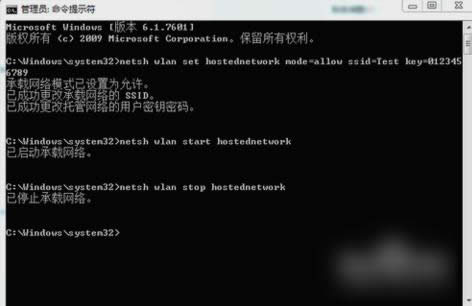
电脑设wifi图解详情-9
以上就是笔记本电脑设置wifi的操作过程啦~
……
下载win7系统应用使用,安卓用户请点击>>>win7系统应用
下载win7系统应用使用,IOS用户请点击>>>IOS win7系统应用
扫描二维码,直接长按扫描哦!


















